Slik synkroniserer du iPhone-kontakter til Mac - 4 metoder for deg
Når du vet hvordan synkronisere kontakter fra en iPhone til en Mac, kan du komme i kontakt med andre mer praktisk, for du kan kontakte dem på både iPhone og Mac. Dessuten, med to enheter, er det nesten umulig for deg å miste kontaktene dine. Så du kan gå gjennom denne artikkelen for å finne den beste måten å synkronisere kontakter fra en iPhone til en Mac med eller uten iCloud.
Guideliste
Synkroniser iPhone-kontakter til Mac ved hjelp av Airdrop Den enkleste måten å synkronisere kontakter fra iPhone til Mac Synkroniser iPhone-kontakter til Mac med iCloud Synkroniser kontakter fra iPhone til Mac med iTunes Vanlige spørsmål om synkronisering av iPhone 15/14/13-kontakter til MacOS 14/13/12Synkroniser iPhone-kontakter til Mac ved hjelp av Airdrop
Airdrop er en kraftig innebygd tjeneste i Apple-produkter som kan hjelpe deg med å synkronisere kontakter fra en iPhone til en Mac. Denne tjenesten kan trådløst sende bilder, videoer, kontakter og mer til en Apple-enhet i nærheten.
Trinn 1.Skyv ned kontrollsenteret på iPhone. Slå deretter på WLAN og Bluetooth. Trykk deretter og hold på "WLAN"-knappen for å låse opp flere valg, hvorfra du kan slå på AirDrop.
Steg 2.På dette stadiet må du også trykke og holde på "AirDrop"-knappen for å være sikker på at den tillater alle.
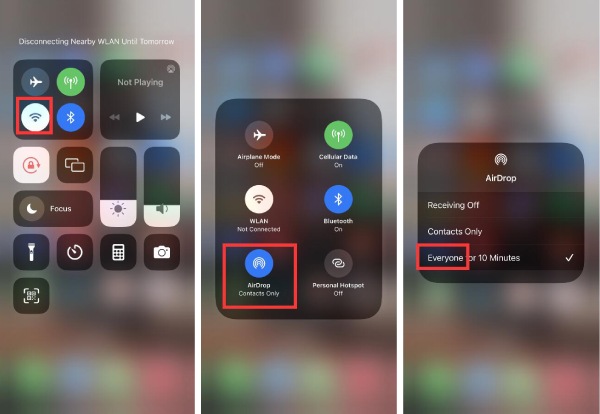
Trinn 3.Nå burde du slå på AirDrop på Mac. Klikk på "Go"-knappen, og klikk deretter på "AirDrop"-knappen. Senere, sørg for at du har slått på Bluetooth på Mac-en. Ikke glem å velge alternativet "tillat meg å bli oppdaget av alle".
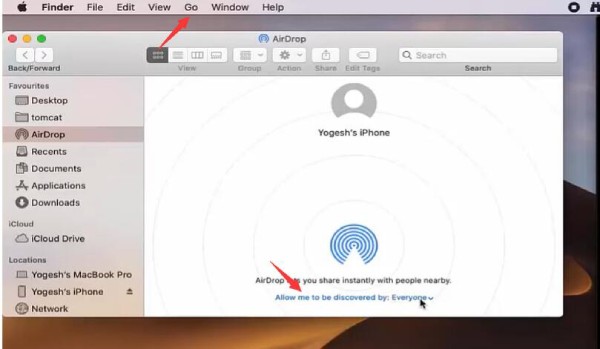
Trinn 4.Nå kan du starte overføringsprosessen for iPhone-kontakter. Velg kontaktlisten din, velg kontaktene du vil overføre, trykk på den og trykk deretter på "Del kontakt"-knappen.
Trinn 5.Nå kan du se mange måter å dele på. Trykk på "AirDrop"-knappen og velg deretter Mac-enheten din for å kunne flytte kontakter fra en iPhone til en Mac.
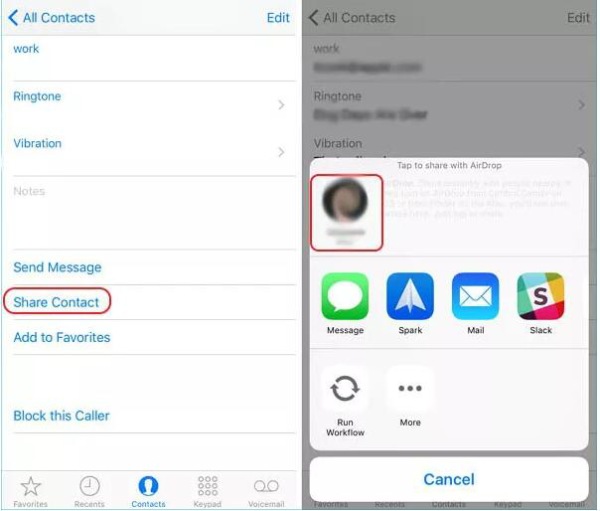
Den enkleste måten å synkronisere kontakter fra iPhone til Mac
AirDrop kan fortsatt ikke hjelpe deg med å løse problemet med hvordan du overfører iPhone-kontaktene dine til Mac-en. Det krever mange operasjoner på iPhone og Mac. Så du kan bruke AnyRec PhoneMover. Denne programvaren er den enkleste måten å hjelpe deg med å synkronisere kontakter fra iPhone til Mac. Den kan også synkronisere mange andre filer som bilder, videoer, meldinger og mer. Verktøykassen gir deg til og med utrolige funksjoner som å lage en ringetone for iPhone.

Synkroniser iPhone-kontakter til Mac-en med USB raskt.
Forhåndsvis, oppdater og grupper iPhone-kontakter på Mac.
Organiser og eksporter iPhone-kontakter til Mac, iPad eller iPhone.
Oppdag og slett dupliserte iPhone-kontakter smart.
100% Sikker
Trinn 1.Gratis nedlasting AnyRec PhoneMover og starte den. Du kan se grensesnittet som forteller deg å koble til iPhone via USB. Så vennligst koble iPhone til Mac. Skriv deretter inn passordet ditt på iPhone for å stole på denne datamaskinen om nødvendig.
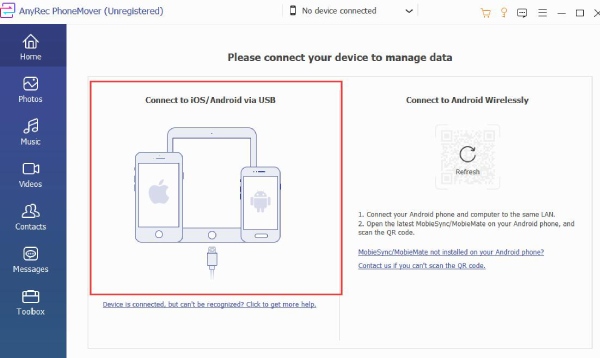
Steg 2.Etter at programmet har oppdaget din iPhone, kan du klikke på "Kontakter"-knappen på venstre side for å se alle kontaktene på iPhone.
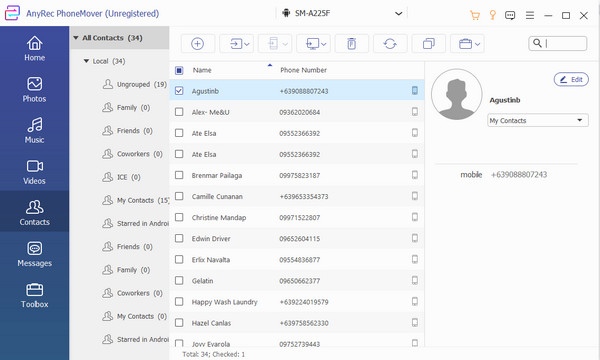
Trinn 3.Nå kan du velge kontakter fra listen og klikke på "Eksporter til PC"-knappen for å synkronisere kontakter fra iPhone 15/14/13 til Mac-en fullstendig.
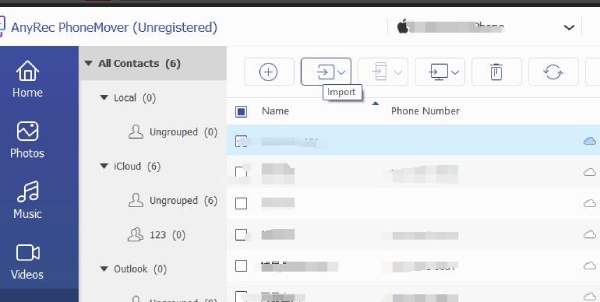
Synkroniser iPhone-kontakter til Mac med iCloud
iCloud kan også hjelpe deg med å overføre kontakter fra en iPhone 15/14/13 til en Mac. Det er en innebygd tjeneste som lar deg lagre bilder, videoer, filer og overføre dem mellom alle Apple-enhetene dine av samme ID. Så det er også enkelt å synkronisere kontakter fra en iPhone til en Mac. Men det kan kreve flere trinn.
Trinn 1.Gå til "Innstillinger" på iPhone og trykk på din Apple ID.
Steg 2.Nå, trykk på "iCloud"-knappen. Deretter slår du på "Kontakter"-knappen.
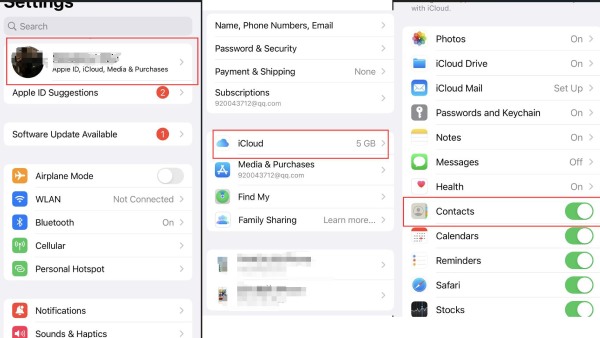
Trinn 3.Gå til Mac-en. Klikk på "Apple"-knappen øverst til venstre. Klikk deretter på "Systeminnstillinger".
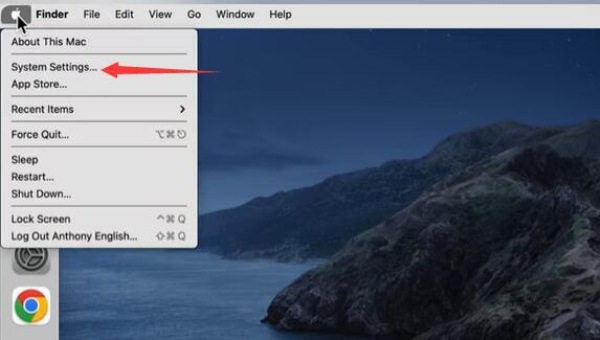
Trinn 4.Klikk på Apple-ID-en din (den samme Apple-ID-en du bruker på din iPhone). Klikk deretter på "iCloud"-alternativet.
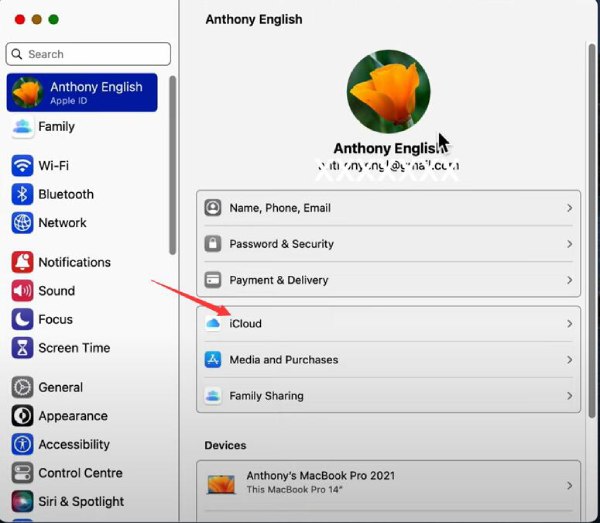
Trinn 5.Slå på alternativet "kontakter".
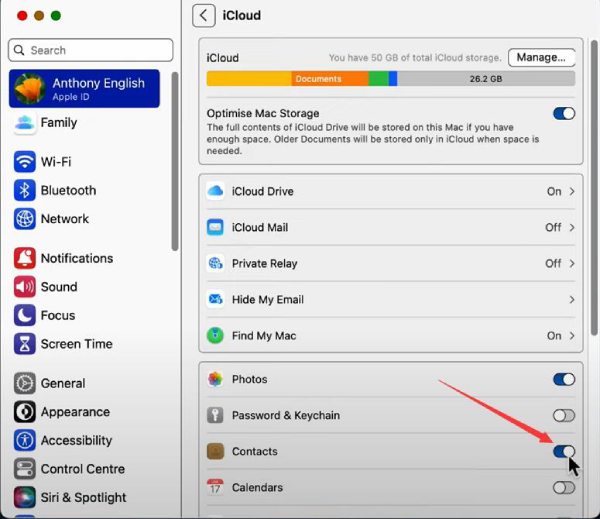
Trinn 6.Nå du har slått på "kontakter"-alternativene på begge enhetene, kan du få iPhone-kontaktene dine synkronisert med Mac-en din.
Synkroniser kontakter fra iPhone til Mac med iTunes
iTunes er fortsatt en innebygd programvare på Mac. Dette programmet er imidlertid ikke veldig kjent for Apple-brukere, for operasjonene er kompliserte. Imidlertid er det fortsatt en ferdighet verdt å lære. Du kan bruke denne programvaren til å sikkerhetskopiere mange filer, inkludert synkronisering av kontakter fra iPhone 15/14/13 til Mac.
Trinn 1.Åpne Mac-en og koble til iPhone med en USB-kabel.
Steg 2.Start iTunes på Mac-en, og klikk deretter på "enhet"-knappen øverst til venstre.
Trinn 3.Klikk nå på "info"-alternativet på venstre side.
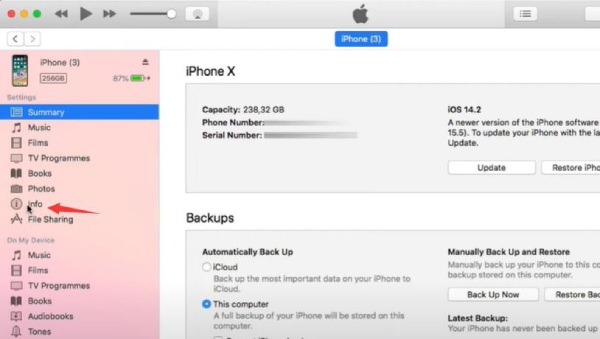
Trinn 4.På dette grensesnittet bør du merke av for "Synkroniser kontakter" og "Alle kontakter".
Trinn 5.Klikk på "Bruk"-knappen nederst. Nå har du overført kontakter fra iPhone til Mac.
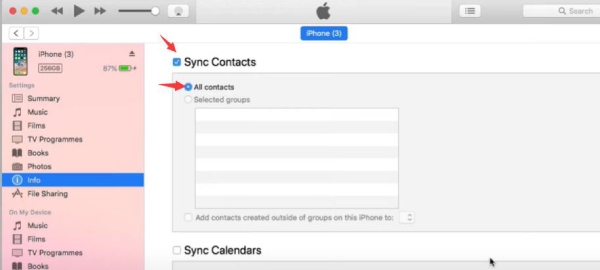
Vanlige spørsmål om synkronisering av iPhone-kontakter til Mac
-
Hvorfor klarte jeg ikke å synkronisere iPhone-kontakter til Mac-en min med AirDrop?
AirDrop fungerer ikke er ikke en stor sak. Du bør sørge for at de to enhetene dine er nær hverandre. Du bør også slå på AirDrop-funksjonen og endre den til "Alle"-modellen på de to enhetene dine. Bare på denne måten kan du overføre kontakter fra iPhone 15/14/13 til Mac-en.
-
Hvorfor klarte jeg ikke å bruke iTunes til å overføre kontakter fra iPhone til Mac?
Dette problemet kan være relatert til USB-kabelen eller Mac-datamaskinen. Når du kobler til USB-kabelen, bør du sørge for at telefonen lades eller at tilkoblingen faktisk mislyktes. Kanskje USB-kabelen er ødelagt, eller USB-porten på Mac-en er ødelagt. Så du må bytte en annen USB-kabel eller sende Mac-en til reparasjon.
-
Hvorfor forsvant kontaktene mine da jeg endret ID-en min tilbake?
Når du endrer en ID tilbake, forsvinner kontaktene dine med mindre du har lastet opp kontaktene til iCloud. Imidlertid er det forløsning. Du kan gå til "innstillinger" på iPhone, finne "kontakter" og importere kontakter fra SIM-kortet.
-
Kan jeg synkronisere iPhone-kontakter til Google-kontoen min på Mac?
Ja. Du kan gå til "Innstillinger" og velge alternativet "Passord og kontoer". Trykk deretter på "Legg til kontoer", trykk på "Google", skriv inn nødvendig informasjon og trykk deretter på "Lagre"-knappen. Til slutt slår du på "Kontaktersynkronisering"-knappen og trykker på "Lagre"-knappen for å bekrefte.
-
Hvorfor klarte jeg ikke å bruke iCloud til å overføre kontakter og meldinger fra iPhone til Mac?
Faktisk har iCloud lite plass til gratis lagring, så kanskje lagringsplassen din er full og den nylig lagt til kontakten din ikke kan lastes opp til iCloud. Du kan bruke andre verktøy for å synkronisere meldinger fra iPhone til Mac, som AnyRec PhoneMover. Du kan også ha to Apple-IDer; du bør sørge for at de to enhetene deler samme ID, eller du kan ikke synkronisere kontakter fra iPhone 15/14/13 til Mac-en.
Konklusjon
Du har lært hvordan du synkroniserer kontakter fra iPhone til Mac på 4 måter. AirDrop er et vanlig program for Apple-brukere. iCloud kan lagre filene dine sikkert, men tilbyr for lite lagringsplass. iTunes er mye mer komplisert og ukjent for mange brukere. AnyRec PhoneMover er mye enklere og enklere for alle Apple-brukere. Du trenger ikke gjøre mye. Det gir deg et enkelt grensesnitt som fører til at du kan flytte iPhone-kontaktene til Mac-en med enkle klikk.
100% Sikker
